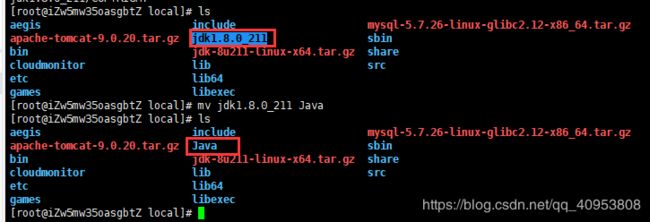Linux安装JavaWeb环境(jdk1.8+mysql5.7+tomcat9)
!!!文档内容所用操作系统版本CenterOS7.3 阿里云
这里有下述文档中所用到的连接Linux的工具方便下载,或者使用文档中对应工具的官网链接进行下载。
Linux连接工具CSDN下载地址:https://download.csdn.net/download/qq_40953808/11203199
一键安装方式(宝塔面板)
可以在服务器通过命令行安装宝塔面板,安装完成会返回面板登录地址和账号密码,登录面板后在软件一栏中选择需要安装的软件,找到Tomcat、Mysql,安装tomcat的同时,系统会自动安装好jdk和配置好环境变量量,一个简单web环境就搭建好了,具体使用和安装方法可以参考宝塔官网,需要注意的是,如果安装了宝塔面板,在服务器中或者服务商中放行了端口号,同时也需要在宝塔面板的安全菜单中放行端口号。
☛宝塔官网
宝塔Linux面板6.9.4安装命令(如需最新请关注宝塔官网):
yum install -y wget && wget -O install.sh http://download.bt.cn/install/install_6.0.sh && sh install.sh
命令行工具使用的是Xshell6家庭版,可以免费使用,官网下载地址 ☛Xshell6家庭版(!!!注意:需要在官网填写正确的电子邮箱获取下载地址.)
手动安装方式
这里文档着重讲的是手动安装方式,手动安装方式也可以分为在线安装和离线安装两种,在线安装直接通过linux命令行在线下载和安装各个软件,离线安装的话是需要去软件官网下载对应的压缩包,然后上传到linux上解压后在进行安装,文档内容主要为离线安装方式。
1. 去官网下载压缩包
jdk下载:https://www.oracle.com/technetwork/java/javase/downloads/jdk8-downloads-2133151.html

mysql下载:https://dev.mysql.com/downloads/mysql/5.7.html#downloads

tomcat下载: https://tomcat.apache.org/download-90.cgi

2. 安装JDK及配置环境
1. 上传jdk压缩包
首先把下载好的jdk压缩包上传到linux服务器上的“/usr/local/”(具体视自己而定)目录下,这里使用的是WinSCP工具。(可以顺便把mysql和tomcat的压缩包也上传到此文件夹。)
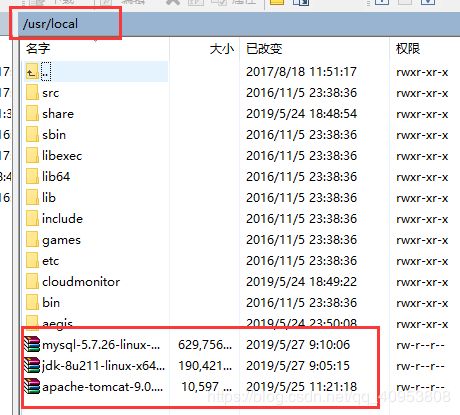
2. 进入压缩包所在目录
首先需要保证自己在根目录下,使用命令进入/usr/local目录,然后使用ls命令查看当前目录下的所有文件和文本,看所需压缩包是否存在
cd usr/local
ls
3. 解压jdk压缩包并修改文件名
使用解压命令把需要的jdk进行解压,解压完成后建议把解压后的文件夹名称改为Java。这里要注意,-zxvf后面是你所下载的jdk压缩包名,具体要按你所下载版本的压缩包名或者相应文件名输入,下同。
tar -zxvf jdk-8u211-linux-x64.tar.gz
解压后使用ls命令查看会发现多了个jdk1.8.0_211文件夹,把他的文件名改为Java。
mv jdk1.8.0_211 Java
4. 配置环境变量
首先退回到根目录,然后使用vi指令编辑etc目录下的profile文件,往下翻到最后一行。
cd …/…/
vi etc/profile
然后按i,进入编辑模式,另起一行输入如下文本(最后的Java注意大小写,要用自己前面修改的文件名)。
JAVA_HOME=/usr/local/Java
PATH=$JAVA_HOME/bin:$PATH
CLASSPATH=$JAVA_HOME/jre/lib/ext:$JAVA_HOME/lib/tools.jar
export PATH JAVA_HOME CLASSPATH
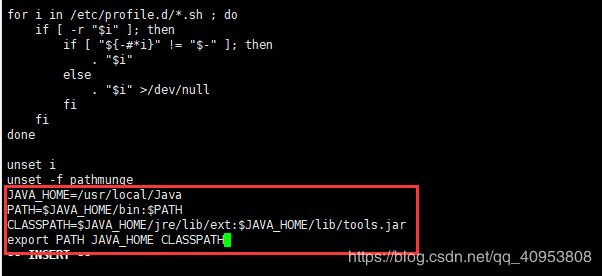
完成后输入命令退出,按Esc跳到命令模式,然后输":wq"表示保存后退出(如果觉得自己修改内容有问题,可以输入”:q”不保存退出)
:wq
然后使用source命令使修改的文本生效,最后使用java命令检查环境是否配置成功,出现版本信息则证明jdk环境已搭建好了。
source profile
java -version
2. 安装MySql
1. 上传mysql5.7压缩包
同Java方式,建议上传到usr/local目录下。
2. 解压并修改文件夹名
在当前是根目录的情况下,首先进入到usr/local目录下,执行解压命令,-zxvf后是mysql压缩包的名称。
cd usr/local/
tar -zxvf mysql-5.7.26-linux-glibc2.12-x86_64.tar.gz
解压后的文件夹名称为mysql-5.7.26-linux-glibc2.12-x86_64,把他改成mysql。
mv mysql-5.7.26-linux-glibc2.12-x86_64 mysql
在mysql目录下创建data文件夹
mkdir mysql/data
3. 创建mysql用户组/用户
groupadd创建用户组,useradd创建用户,-g后面是指定所属用户组。
groupadd mysql
useradd mysql -g mysql
4. 授权目录和用户
chown指令是将mysql目录访问权限赋为mysql用户,R必须大写,chgrp指令是改变mysql目录的用户组属于mysql组。-R后面是指定的
chown -R mysql mysql
chgrp -R mysql mysql
5. 初始化数据库
mysql/bin/mysqld --initialize --user=mysql --datadir=/usr/local/mysql/data --basedir=/usr/local/mysql
yum install -y libaio
进行初始化操作后,root@localhost后面显示的就是用户初始密码。
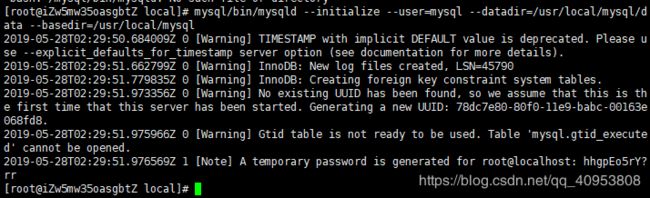
6.完成初始化后编辑配置文件vim /etc/my.cnf
[mysqld]
datadir=/usr/local/mysql/data
basedir=/usr/local/mysql
socket=/tmp/mysql.sock
user=mysql
port=3306
character-set-server=utf8
#跳过授权验证
skip-grant-tables
symbolic-links=0
[mysqld_safe]
log-error=/mysqld.log
pid-file=var/run/mysqld/mysqld.pid
7.启动mysql
在mysql安装目录下输入下面指令启动
./support-files/mysql.server start
./support-files/mysql.server restart //重启
./support-files/mysql.server stop //停止
8.进入到mysql命令
输入下面的命令回车,再输入上面获取到的密码就可以进入
mysql -uroot -p
如果出现找不到mysql命令的问题,输入下面命令。
因为linux默认是从usr/local寻找执行文件的,使用ln命令把文件连接到usr/bin目录
ln -s /usr/local/mysql/bin/mysql /usr/bin
首次进入时会提示让你修改密码
alter user ‘root’@‘localhost’ identified by “123456”
此时可能还无法远程连接到MYSQL,需要修改表中HOST字段,%表示所有IP都可访问,User后面是你需要修改的用户名
update mysql.user set host=’%’ where user=‘root’
FLUSH PRIVILEGES // 刷新